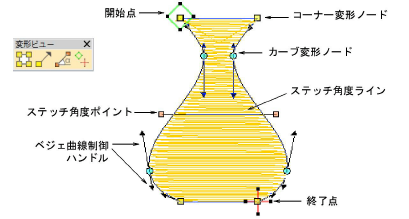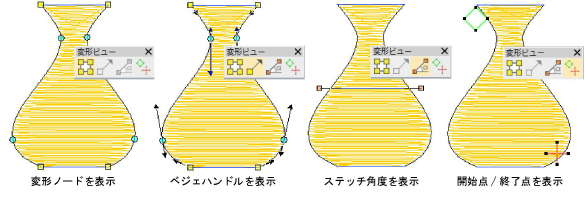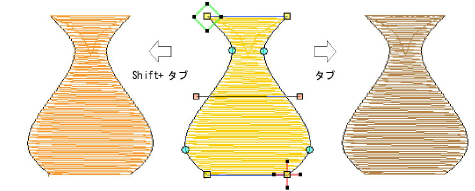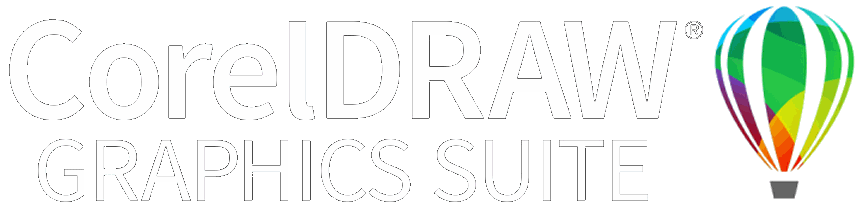コントロールポイントを表示する
オブジェクト変形ツールは、EmbroideryStudioの重要なツールです。オブジェクトの形状、ステッチ角度、開始点、終了点を編集したい時に使用します。
コントロールポイントを表示するには
1オブジェクトを選択し、オブジェクト変形をクリックします。変形ビューツールバーと共にコントロールポイントが表示されます。
参考 ほとんどのコントロールポイントは追加、削除、移動が可能で、コーナーポイントとカーブポイントは入れ替えることもできます。開始点と終了点は削除できません。
2変形ビューツールバーで、コントロールポイントを選択的に表示することができます。
3変形ノードを表示:ホットキーAlt+Nを使用して切り替えます。詳細は変形ノードでオブジェクトを変形するをご覧ください。
3ベジェハンドルを表示:詳細はベジェ曲線コントロールでオブジェクトを変形するをご覧ください。オブジェクト変形オプションも併せてご覧ください。
3ステッチ角度を表示:ホットキーAlt+Aを使用して切り替えます。詳細はステッチ角度を調整するをご覧ください。
3開始点/終了点を表示:詳細は開始/終了点を調整するをご覧ください。
3次の、または一つ前のオブジェクトを表示するには、TabまたはShift+Tabを押します。オブジェクトへの変更は確定されます。
関連項目
3変形ノードでオブジェクトを変形する
3ベジェ曲線コントロールでオブジェクトを変形する
3オブジェクト変形オプション
3ステッチ角度を調整する
3カーブを滑らかにする